
Parasti termināļa lietojumprogrammas tiek automātiski atjauninātas, tiklīdz pievienojat ierīci strāvas padevei. Tas, a priori, tas ir ļoti ērti un ērti: jums kā lietotājam ne par ko nav jāuztraucas, ja runa ir par to atjaunināšanu; viņi vieni paši to izdarīs tavā vietā.
Galu galā jebkura jauna lietojumprogrammas versija darbosies labāk nekā tā, kuru jau esam instalējuši savā terminālī, vai ne? Lai gan teorētiski atbildei vajadzētu būt "jā", tā nebūtu pirmā reize, kad dzirdētu, ka lietojumprogrammas atjauninājuma dēļ tā ir pārtraukusi darboties mūsu tālrunī. Un kā to var kontrolēt? Tad neļaujot tiem automātiski atjaunināties. Tālāk mēs redzēsim, kā un ko darīt, kad būsim deaktivizējuši šo funkciju.
Atspējojiet automātiskos atjauninājumus pakalpojumā Google Play
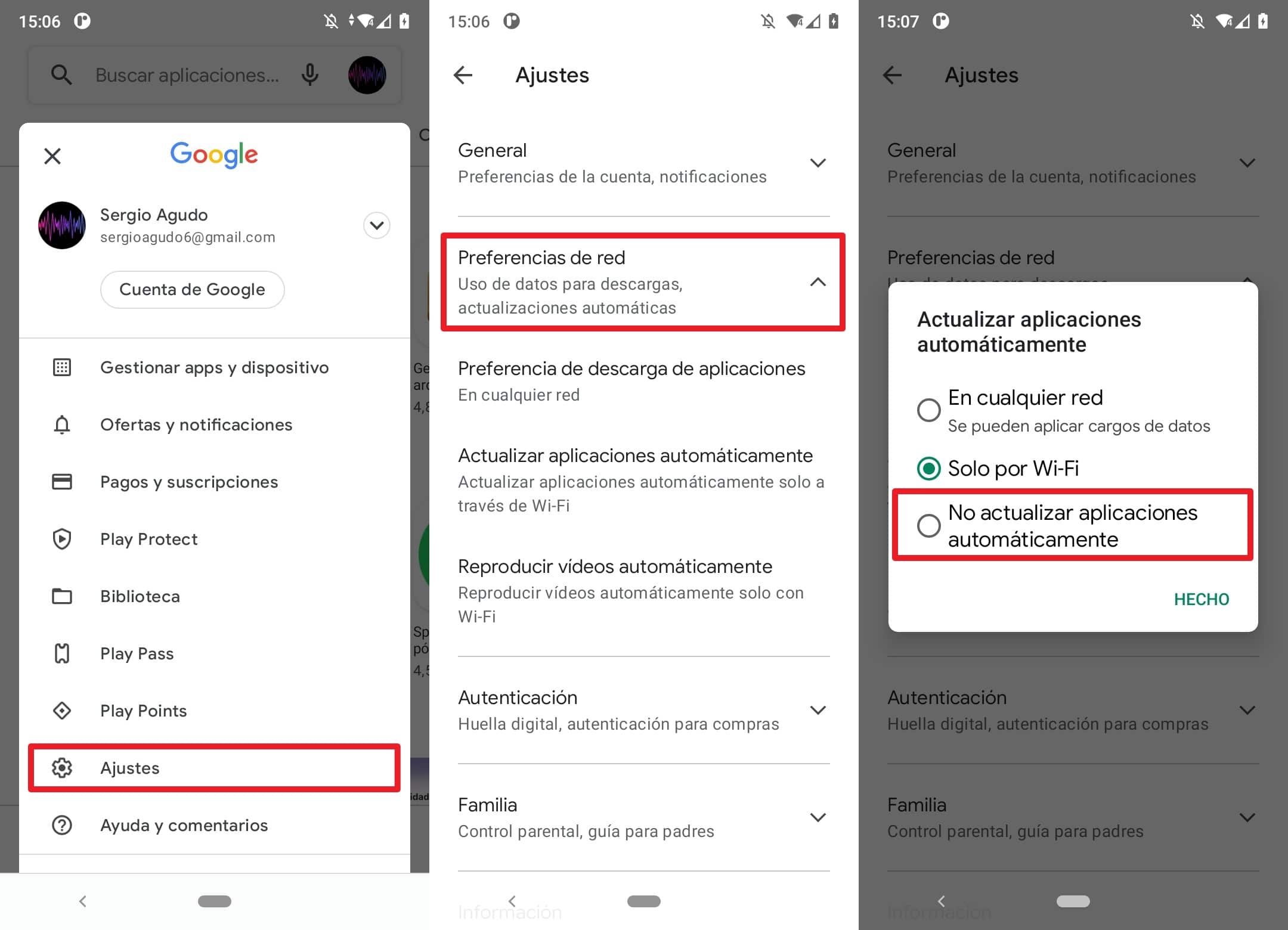
Lai atspējotu automātiskos atjauninājumus, veiciet šīs vienkāršās darbības:
- Savā ierīcē atveriet Play veikalu.
- Pieskarieties cilnei Apps ekrāna apakšā.
- Pēc tam ekrāna augšējā stūrī pieskarieties sava konta ikonai.
- Pēc tam noklikšķiniet uz iestatījumi.
- Tagad noklikšķiniet uz Tīkla preferences. Tiks parādīta izvēlne.
- Klikšķiniet uz Automātiski atjauniniet lietotnes.
- Ekrānā parādīsies logs ar trim iespējām. Klikšķiniet uz Neatjauniniet lietotnes automātiski.
Tādā veidā Android neradīsies kārdinājums atjaunināt visas lietojumprogrammas, kuras esam instalējuši tālrunī katru reizi, kad to pievienosim strāvas kontaktligzdai; mums būs kontrole vienmēr izlemiet, vai atjaunināt vai nē.
Ņemiet vērā, ka šī darbība darbojas pakalpojumā Google Play, taču, ja jums ir Samsung, Huawei vai Xiaomi terminālis, kuram ir arī jūsu lietotņu veikali, jums būs jāatrod veids, kā deaktivizēt katrai no tām automātisko jaunu versiju meklēšanu.
Atspējot Google Play pakalpojumu atjauninājumu
Google Play Pakalpojumi izmanto, lai automātiski atjauninātu Google un Google Play lietojumprogrammas. Komponents nodrošina mūsu tālrunim būtiskas funkcijas, piemēram, Google pakalpojumu autentifikāciju vai kontaktu sinhronizāciju, cita starpā, taču jāņem vērā, ka tas nedaudz darbojas atsevišķi, salīdzinot ar pārējām ierīcēm. progr ko, iespējams, esat instalējis savā tālrunī.
Un tā ir tā, ka, lai gan esam atspējojuši automātiskos atjauninājumus, izmantojot metodi, ko tikko jums parādījām, iespējams, ka Google Play pakalpojumi tiks atjaunināti, uzņemoties risku. Patiesībā šī funkcija tiek atjaunināti katru reizi, kad tiek atvērts Play veikals, tāpēc dažos forumos ir ieteicams pilnībā atspējot Play veikalu.
Lai atspējotu Google veikalu, veiciet tālāk norādītās darbības.
- Atveriet sistēmas iestatījumus.
- Pāriet uz izvēlni pieteikumi.
- Sarakstā atrodiet Play veikalu un noklikšķiniet uz tā.
- Ekrānā, kurā jūs nonāksit, noklikšķiniet uz Atspējot.
Tomēr šis risinājums ir nedaudz drastisks, un mēs iesakām, kad vien iespējams, to neizmantot.
Kā atjaunināt lietotnes manuāli
Labi, jūs jau esat atspējojis automātiskos atjauninājumus savām Android lietotnēm. Ko darīt? Neuztraucieties, mēs jūs nodrošinām. Lai manuāli atjauninātu lietojumprogrammas, jums ir divas iespējamās metodes. Pirmais no tiem ir atvērt Play veikalu un pieskarties sava lietotāja konta ikonai (ekrāna augšējā labajā stūrī). Nākamajā ekrānā pieskarieties Pārvaldiet lietotnes un ierīci un vēlāk cilnē administrators.
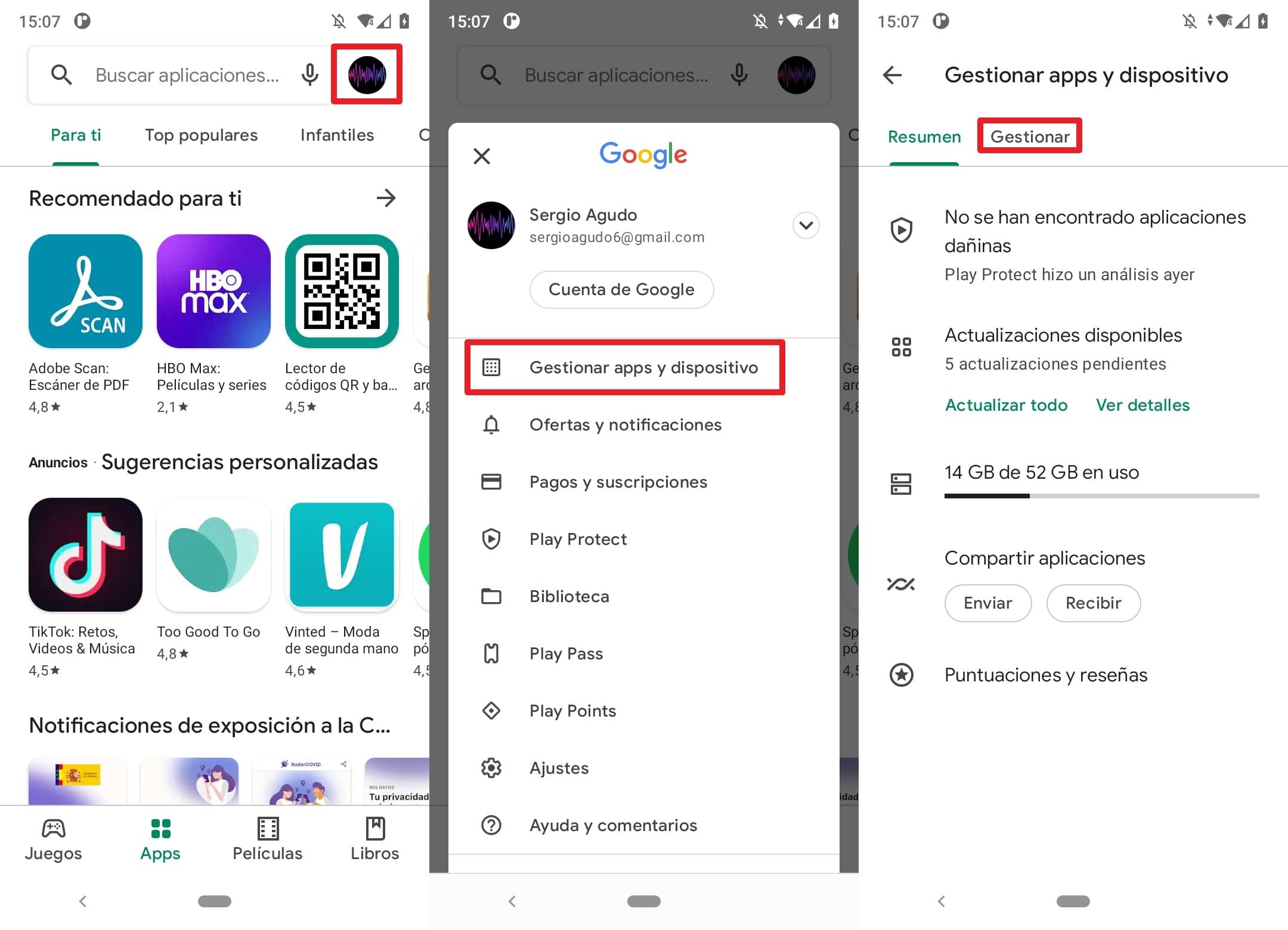
Šajā cilnē tiks parādīts saraksts ar progr ko esat instalējis. Pēc tam noklikšķiniet Pieejami atjauninājumi lai redzētu sarakstu ar tiem, kas ir gatavi atjaunināšanai, un noklikšķiniet uz tā, kuru vēlaties atjaunināt, lai piekļūtu tai paredzētajai lapai. Kad esat tajā, būs poga ar leģendu Modernizēt kas tev būs nospiediet, lai instalētu jaunu versiju.
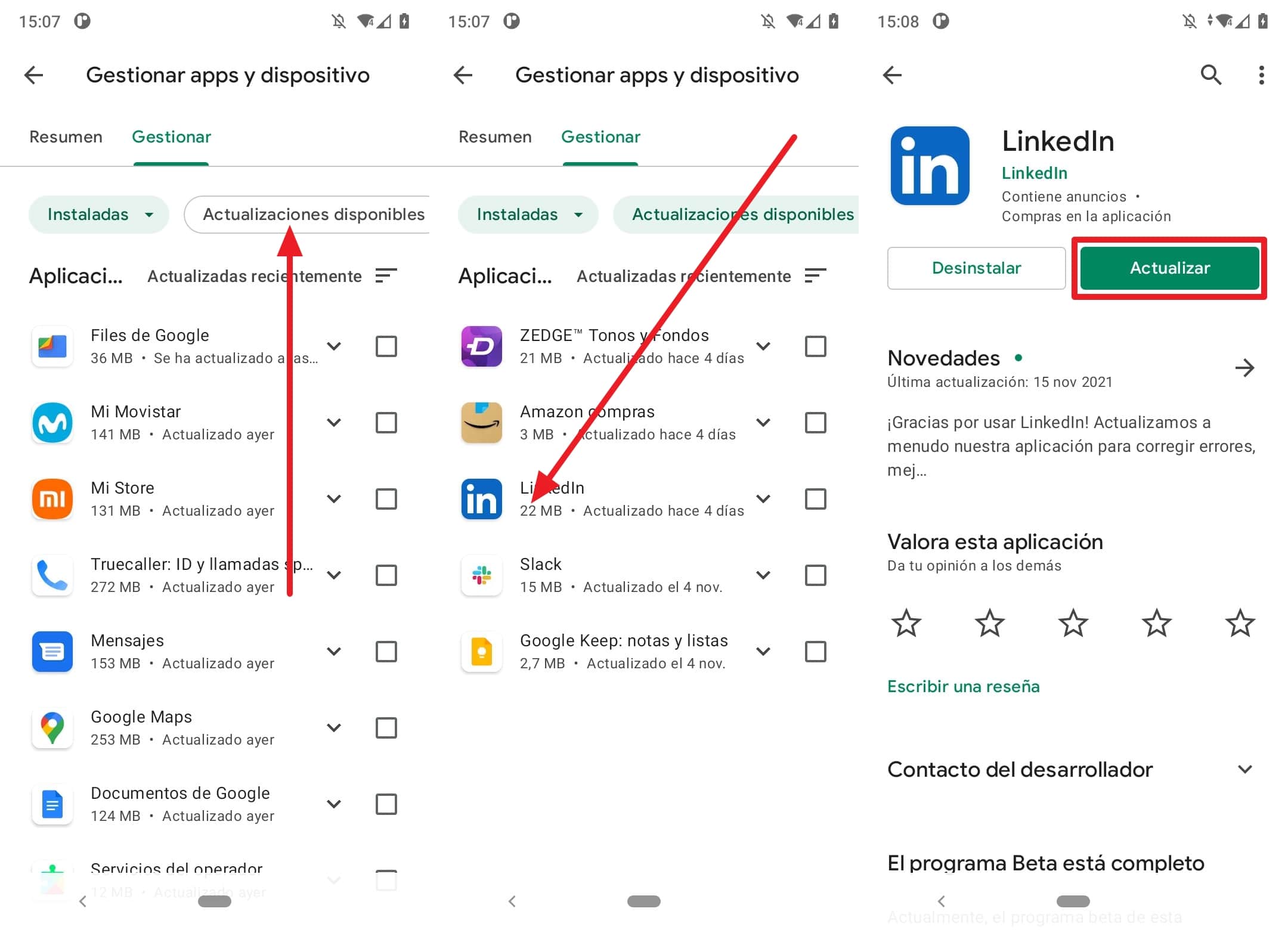
Otrā metode ir tikpat vienkārša vai sarežģīta kā instalējiet APK failus manuāli. Tas ir nedaudz nogurdinošāks par to, ko tikko paskaidrojām, jo jums būs bieži jāmeklē internetā, lai pārbaudītu, vai nav pieejamas jaunas progr ko esat instalējis savā tālrunī.
Kad esat pārliecinājies, ka konkrētai lietojumprogrammai ir jauna versija, lejupielādējiet APK failu no jebkura uzticama repozitorija un turpiniet tā instalēšanu. ar failu pārvaldnieka palīdzību (Ikviens strādā).
Lai gan šī metode ir nedaudz apgrūtinošāka nekā jebkura cita šajā rakstā aprakstītā metode, tā ir taisnība, ka Tas ir tas, kas lietotājam nodrošina lielāku kontroli. Piemēram, ja instalējat jaunu lietojumprogrammas versiju un tā pārstāj darboties, ir vieglāk to atinstalēt, iegūt iepriekšējo versiju, kas darbojās, un atkal iekļaut to savā terminālī, lai tā atkal darbotos. Var būt grūtāk veikt meklēšanu ik tik bieži, taču priekšrocības, ko sniedz pilnīga kontrole pār šo termināļa aspektu, var būt nozīmīgas īstermiņā.